
Sisällysluettelo:
- Kirjoittaja John Day [email protected].
- Public 2024-01-30 09:01.
- Viimeksi muokattu 2025-01-23 14:42.

Tätä projektia varten tein SmartHomen, jota voidaan käyttää verkkosivustolla ja mobiililaitteella. Käytän tätä varten Raspberry PI: tä tietokanta- ja verkkopalvelimena.
Tarvikkeet
Jos haluat aloittaa tämän, tarvitset useita asioita:
- 5 valkoista lediä (5 mm)
- 1 yhden langan lämpötila -anturi
- 1 LDR (valosta riippuvainen vastus)
- 2 servomoottoria
- 1 microSD (Raspberry Pi)
- 1 Leipälevyn virtalähde
- 1 Raspberry Pi 3 Malli B+
- 3 Vaahtolevyt
- 1 Askelmoottori (5V)
- 1 RFID-RC522-lukija
- 8 vastusta (220 ohmia)
- 1 vastus (10K ohmia)
- 2 Leipälaudat
- 2 pakkausta hyppylankoja
- 1 16x2 LCD -näyttö
- 1 PCF8574AN
- 4 pientä ikkunaa (3D -tulostettu)
- 1 ovi (3D -painettu)
- 2 isoa ikkunaa (3D -tulostettu)
- 1 autotallin ovi (3D -tulostettu)
Jos tarvitset kaiken tämän ostaaksesi, korkein hinta on noin 150 euroa
Vaihe 1: Johdotus



Helpoin tapa aloittaa on johdotus, jotta sinulla on jo perusasiat, tällä menetelmällä voit helposti tarkistaa, toimiiko kaikki koodia kirjoittaessasi.
Tällä tavalla näet, onko sinulla tarpeeksi nastoja Raspberry Pi: ssä kaiken yhdistämiseksi. Tässä tapauksessa käytin PCF8574AN -laitetta LCD -näytön ohjaamiseen vähemmän GPIO -nastoilla.
Kaavion piirtämiseen käytin Fritzingiä. Se on kätevä ohjelma, jossa voit tarkastella kaapelointia hyvin organisoidulla tavalla.
Kuten toisesta kuvasta näkyy, kaapeleita on paljon, joten sinun on silti työskenneltävä organisoidusti.
Vaihe 2: Asuminen




Kotelossa käytin vaahtolevyjä seininä. Leikkasin levyt halutun muotoisiksi veitsellä. Ikkunat, ovet ja autotallin ovi on 3D-painettu. Tietenkin piirsin talon etukäteen, joten tiesin mitä mittoja minun oli käytettävä.
Piirsin talon SketchUpin avulla. Pidin seinät suorina ja pidin niitä yhdessä liimapistoolilla. Jos näet valokuvista, ikkuna ja autotallin ovi on kiinnitetty liimalla, jotta se olisi tarpeeksi vahva. kolmannessa kuvassa on laatikko, jota kuljetin, jotta kaikki pysyy ennallaan
Vaihe 3: Tietokanta

Ensinnäkin sinun on suunniteltava tietokanta Mysql Workbenchin avulla. Jos tämä onnistuu, sinun on asennettava Mysql -tietokanta Raspberry Pi -laitteeseen.
Ensimmäinen askel, jonka otat, on tarkistaa, onko Pi päivitetty. Voit käyttää seuraavaa komentoa:
sudo apt-get päivitys
ja
sudo apt-get päivitys
Nyt voit asentaa Mysql -palvelimen:
sudo apt-get install mysql-palvelin
Jos Mysql -palvelin on asennettu, asenna Mysql -asiakas
sudo apt-get install mysql-client
Jos tarkastelet nyt SQL -palvelinta komennolla:
sudo mysql
Voit nyt tuoda tietokannan koodin avaamalla.mwb -tiedoston sql -työpöydällä ja eteenpäin -suunnittelijalla. Tietokanta on tehty.
Jotta käyttäjä voi saada kaikki käyttöoikeudet, lisää vain käyttäjänimesi taulukkoon
myönnä kaikki smarthomen* oikeudet.
tietysti sinun on päivitettävä taulukko nyt
Huuhteluoikeudet;
Voit tarkistaa tämän yksinkertaisesti:
käytä smarthomea;
valitse * historiekista;
Käyttäjätaulukossa käyttäjien nimet ja heidän tunnuksensa yhdistyvät, tähän voit lisätä uusia käyttäjiä. Laitteitaulukosta löydät kaikki aktiiviset anturit tunnuksineen. Historiek -taulukko näyttää kaiken, mitä tapahtuu, kuten lämpötila -anturi, merkki, jossa on autotallin oven tila ja paljon muuta.
Vaihe 4: Asennus
Voit asettaa kuvan Raspberry Pi -laitteeseen Putty -ohjelmalla, joka on ilmainen ohjelma.
Käyttöliittymät
Tietenkin sinun on otettava käyttöön jotkut rajapinnat Pi: ssä. Siirry ensin asetussivulle.
sudo raspi-config
Nyt voit siirtyä luokkiin 1-Wire ja Spi ja molemmat ottaa ne käyttöön. Tarvitset niitä lämpötila -anturille.
Wifi
Seuraa seuraavia vaiheita saadaksesi Wi -Fi Pi: hen.
Kirjaudu ensin sisään pääkäyttäjänä
sudo-i
Kirjoita sitten wifi -verkon nimi ja salasana
wpa_passphrase = "wifiname" "salasana" >> /etc/wpa_supplicant/wpa_supplicant.conf
Kirjoita sitten WPA -asiakas
wpa_cli
valitse käyttöliittymä
käyttöliittymä wlan0
Lataa nyt kokoonpano uudelleen
määritä uudelleen
Ja nyt voit tarkistaa, oletko yhteydessä
ip a
Paketit
Ensimmäinen asia on päivittää uusimmat versiot
sudo apt päivitys
Pythonille asennamme ja varmistamme, että Pi valitsee oikean version
update-alternatives --install/usr/bin/python python /usr/bin/python2.7 1päivitysvaihtoehdot --install/usr/bin/python python/usr/bin/python3 2
Jotta verkkopalvelin voisi käyttää sivustoa, meidän on asennettava Apache2
sudo apt install apache2 -y
Jotkut python -paketit on myös asennettava
- Pullo
- Pullo-Cors
- Pullo-MySQL
- Flask-SocketIO
- PyMySQL
- Python-socketIO
- pyynnöt
- pip
- gpio
- Gevent
- Gevent-websocket
jos paketin kanssa ei löydy ongelmia, napsauta sitä hiiren kakkospainikkeella ja anna sen asentaa.
Vaihe 5: Koodi


taustaohjelma
Taustaohjelmaa varten kirjoitamme koodin pythonilla ja kirjoitamme sisään pycharmin avulla. Taustajärjestelmän reitit voidaan tarkistaa postimieheltä. Tämän sovelluksen avulla voit käyttää POST- ja GET -menetelmiä. Taustaohjelmassa käytin monisäikeistä, joten kaikki toimii taustalla ja voi toimia yhdessä. Voit asettaa kuvan Raspberry Pi -laitteeseen käyttämällä Puttyä, tämä on ilmainen ohjelma.
käyttöliittymä
Käyttöliittymässä on muutamia painikkeita, jotka voivat sytyttää valot, avaa autotallin portin ja oven. Javascriptin ja CSS: n avulla painikkeiden tyyli muuttuu, kun ne ovat aktiivisia. Siellä on myös elävä lämpötila ja kaavio menneistä lämpötiloista. Käyttäjäsivulla näet eri käyttäjät, voit myös lisätä käyttäjän tietokantaan ja käyttäjähistoriasta näet, kuka avasi tai sulki autotallin oven viimeisenä.
Löydät käyttöliittymän ja taustaohjelman koodin osoitteesta
github.com/NMCT-S2-Project-1/nmct-s2-proje…
Suositeltava:
DIY Harry Potterin liikkuva muotokuva Raspberry Pi: 3 askelta

DIY Harry Potterin liikkuva muotokuva Raspberry Pi: Liikkuvan muotokuvan innoittamana Harry Potter -elokuvista. Liikkuva muotokuva on rakennettu käyttämällä vanhaa rikkoutunutta kannettavaa tietokonetta. Se voidaan jopa rakentaa käyttämällä Raspberry Pi -laitetta, joka on kytketty näyttöön tai vanhaan näyttöön. Liikkuva muotokuvakehys näyttää mahtavalta, voimme nähdä perhekuvia
Harry Potter IR -kaukosäädin Raspberry Pi: 5 askelta

Harry Potter IR -kaukosäädin Raspberry Pi: Tässä ohjeessa hahmotellaan, kuinka tehdä yksinkertainen Python -käsikirjoitus, jota ohjaa The Noble Collectionin tekemä Harry Potterin yleiskaukosauva. Se vaatii Raspberry Pi -ohjaimen ja Flirc USB IR -vastaanottimen yhdessä
Maaperän kosteuden mittaaminen Raspberry Pi -laitteella 4: 4 askelta

Maaperän kosteuden mittaaminen Raspberry Pi 4: llä: Tiedätkö kuinka usein kastaa kasveja? Tai vuotanut kasveja ja menettänyt ne. Tämän ratkaisemiseksi ajattelin, että olisi epäolennaisempaa, jos saisimme maaperän vesipitoisuuden arvon, jotta voimme tehdä päätöksen kasvien kastelusta
Videopuhelu Raspberry Pi: llä 3: 9 askelta (kuvilla)
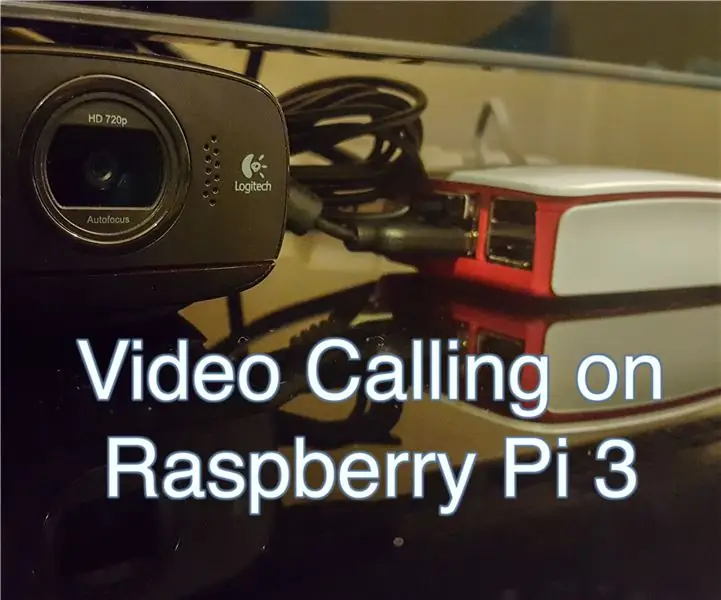
Videopuhelu Raspberry Pi 3: Koska lähdin kotoani 5 vuotta sitten yliopisto -opintoihini, tajusin, kuinka vaikeaa on olla poissa perheestä. Videopuhelut ovat kuitenkin vaihtoehto useimmille ihmisille, mutta koska vanhempani eivät pysty opettamaan tietokoneen käyttöä, se on ainoa vaihtoehto
Korkeus, paine ja lämpötila Raspberry Pi: n avulla MPL3115A2: 6 askelta

Korkeus, paine ja lämpötila Raspberry Pi: n avulla MPL3115A2: n kanssa: Kuulostaa mielenkiintoiselta. Se on täysin mahdollista tänä aikana, kun me kaikki olemme siirtymässä IoT -sukupolveen. Elektroniikkafriikina olemme leikkineet Raspberry Pi: n kanssa ja päätimme tehdä mielenkiintoisia projekteja tämän tiedon avulla. Tässä projektissa aiomme
